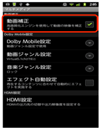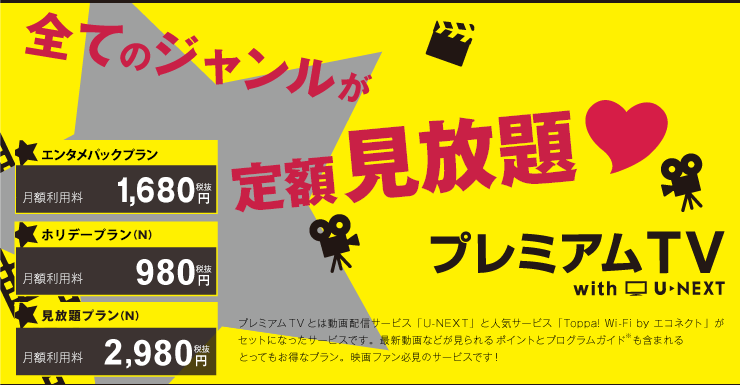オプションサービス > プレミアムTV with U-NEXT > スタートガイド スマートフォン/タブレットPC用
スマートフォン/タブレットPCで視聴する場合
STEP1 U-NEXT対応テレビかどうかを確認
STEP1 対応スマートフォン/タブレットPCをチェック
| スマートフォン タブレットPC |
Apple製品 | iOS 5.X |
|---|---|---|
| Android製品 | Android2.3以降(推奨) ※Android 2.3以降でも一部のメーカーは対応していません。 |
- ソニーエクソン、富士通の一部の機種をお使いの方は端末設定により動画がスムーズに再生される場合がございます。端末設定の方法はこちらをご覧ください。
STEP2 お使いのスマートフォンからU-NEXTサイトへアクセス

お使いのスマートフォンよりU-NEXTホームページへアクセスしてください。
スマートフォン版U-NEXTホームページ://sp.unext.jp
- インターネットから「ユーネクスト」と検索いただいてもアクセスいただけます。
STEP2
iOSの場合:「App Store」をタップ
Androidの場合:「Google Play」をタップ
STEP3
検索から「Twonky Beam」と検索し、アプリをインストール

STEP4
「Twonky Beam」を起動し、U-NEXTをタップ

STEP5
ログインをタップし、プレミアムTV ユーザーID・パスワードを入力

STEP6
見たい動画を選択し再生をタップ

動画を選択し、再生ボタンをタップ。
※ボタンをタップすると、『Beam中・・・』と表示されますので、再生が開始されるまでそのままでお待ちください。
ソニーエリクソン、富士通の一部の機種をお使いのお客様へ
端末の設定により、動画がスムーズに再生される場合がございます。
以下の画面にしたがって設定をご確認ください。
ソニーエリクソン端末をお使いの場合
1. 設定メニューを開き「画面設定」を選択します。

2. モバイルブラビアエンジンをタップし、チェックボックスを外します。

富士通端末をお使いの場合
1. 設定メニューを開き「マルチメディア」を選択します。
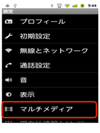
2. 動画補正をタップし、チェックボックスを外します。